Mac: Nadchodzi przewodowe dublowanie ekranu!
Funkcja przewodowego dublowania ekranu dla urządzeń iOS jest już dostępna! Wystarczy podłączyć iPhone'a lub iPada do komputera Mac za pomocą kabla。
Nie ma potrzeby pobierania 1001 TVs na iPhone'a lub iPada!
1. Zainstaluj 1001 TVs na MacBooku
📥 Wersja dla komputerów Mac: Pobierz z App Store
Kliknij "Mirror Phone to Mac przez kabel"
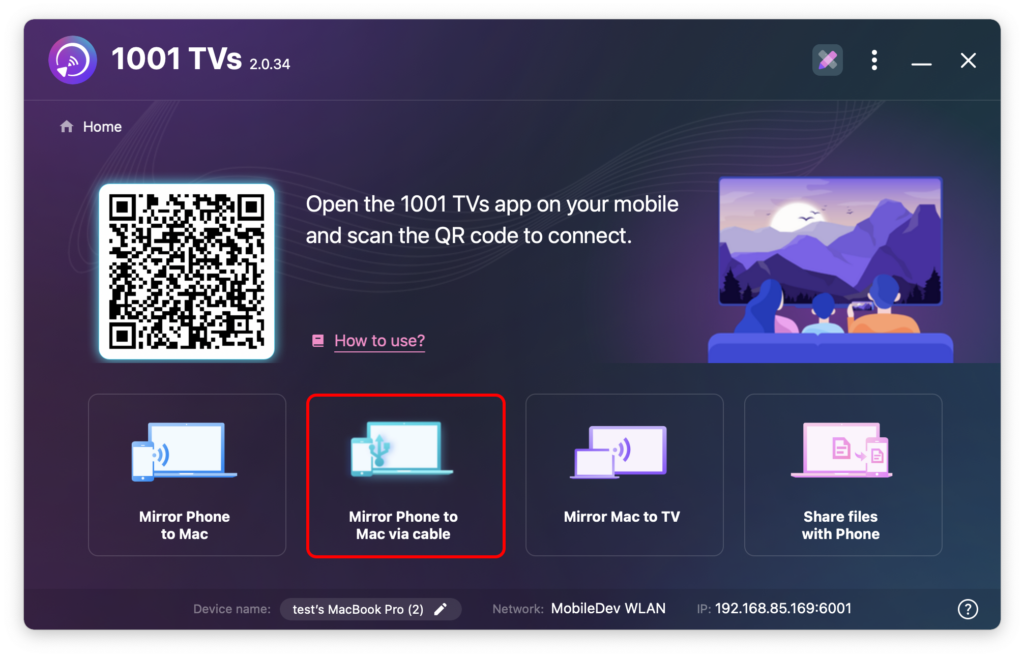
Okno podręczne uprawnień: Wybierz "Zezwól" aby zapewnić normalne użytkowanie.
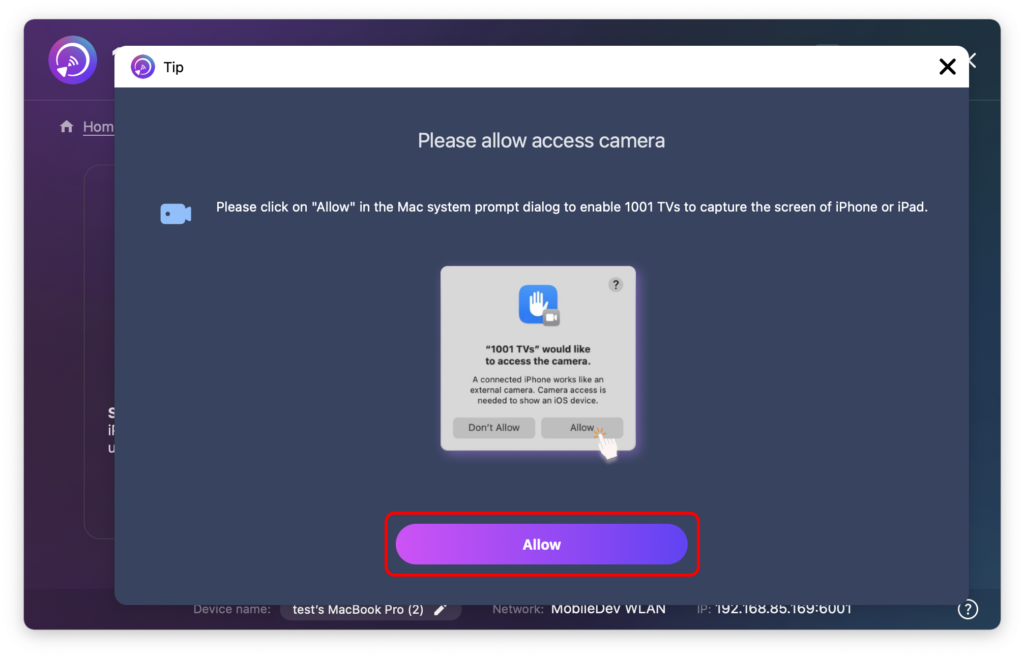
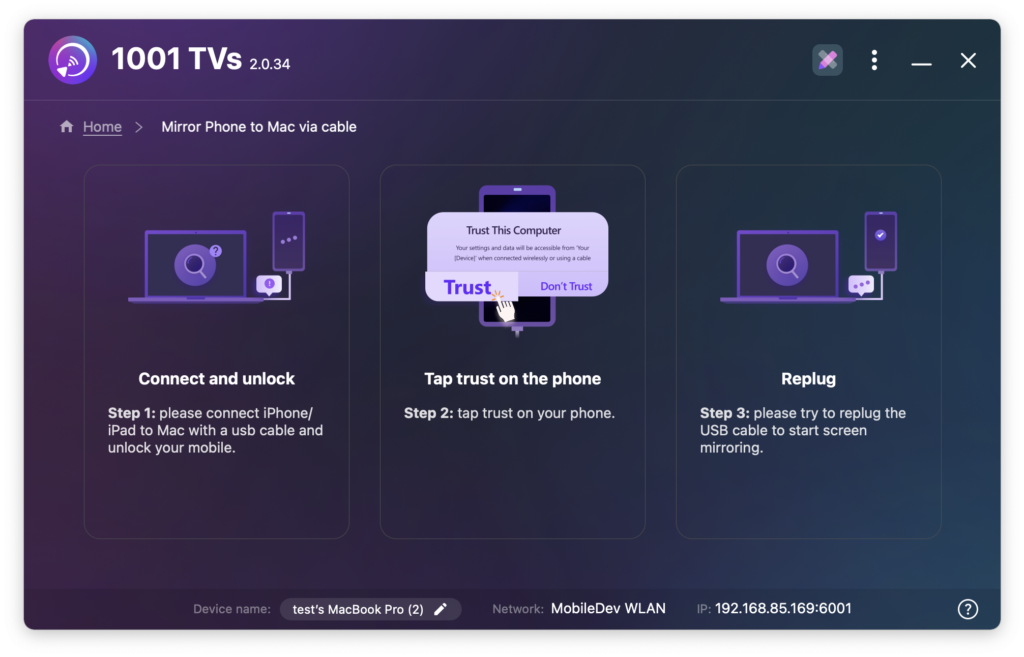
2. Podłącz iPhone'a/iPada do komputera Mac za pomocą kabla
Pojawi się monit o uprawnienia - wybierz "Zaufanie" aby umożliwić prawidłowe działanie.
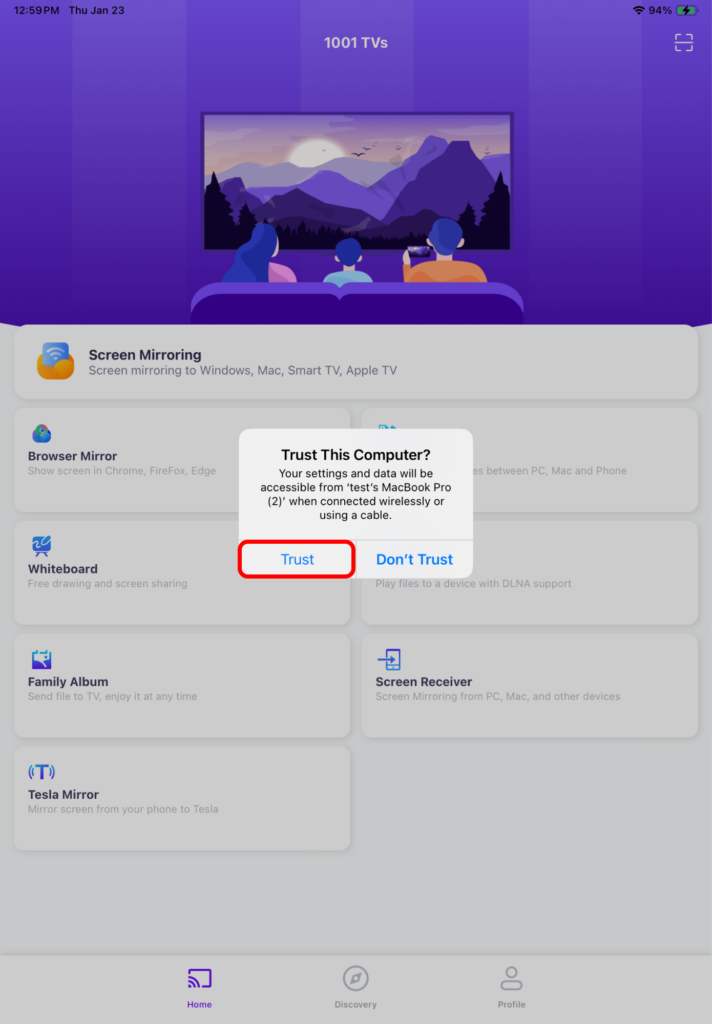
Po pomyślnym nawiązaniu połączenia interfejs zostanie wyświetlony w następujący sposób:
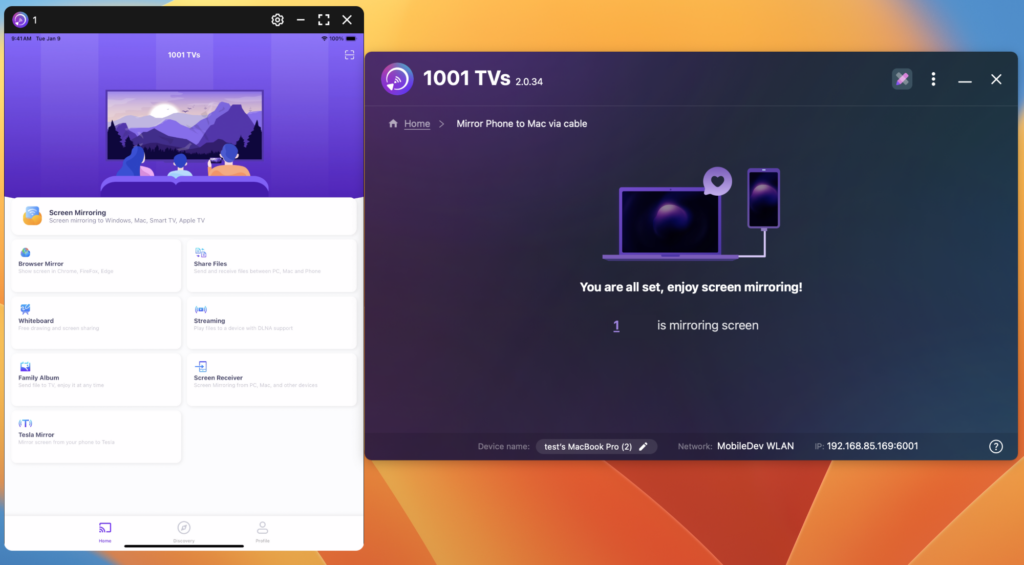
3. Interfejs dublowania ekranu można zamknąć i otworzyć ponownie w dowolnym momencie.
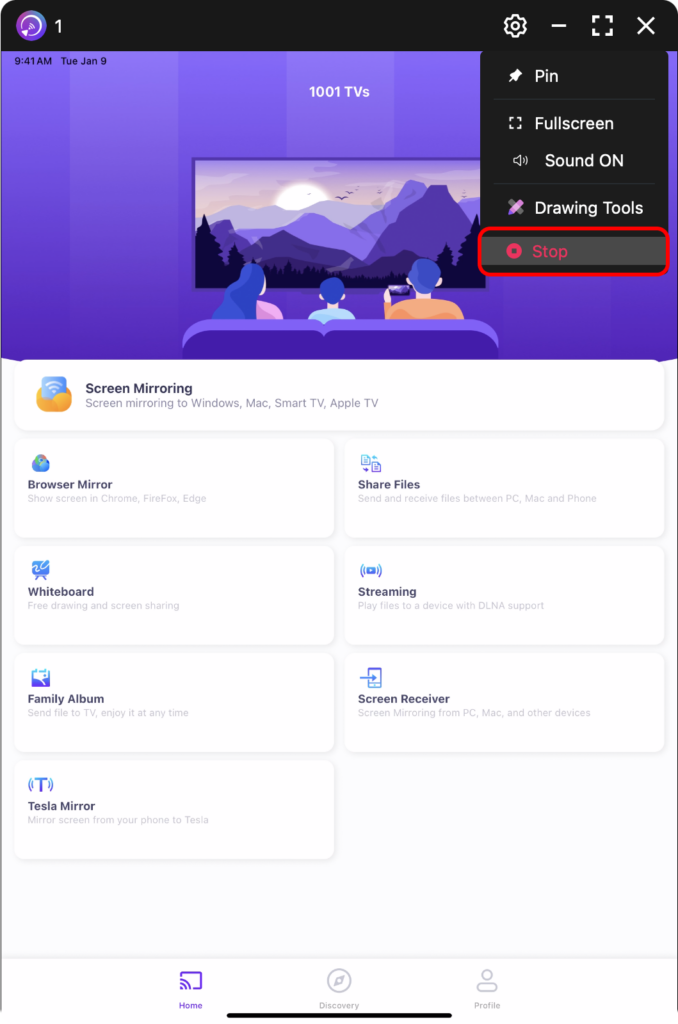
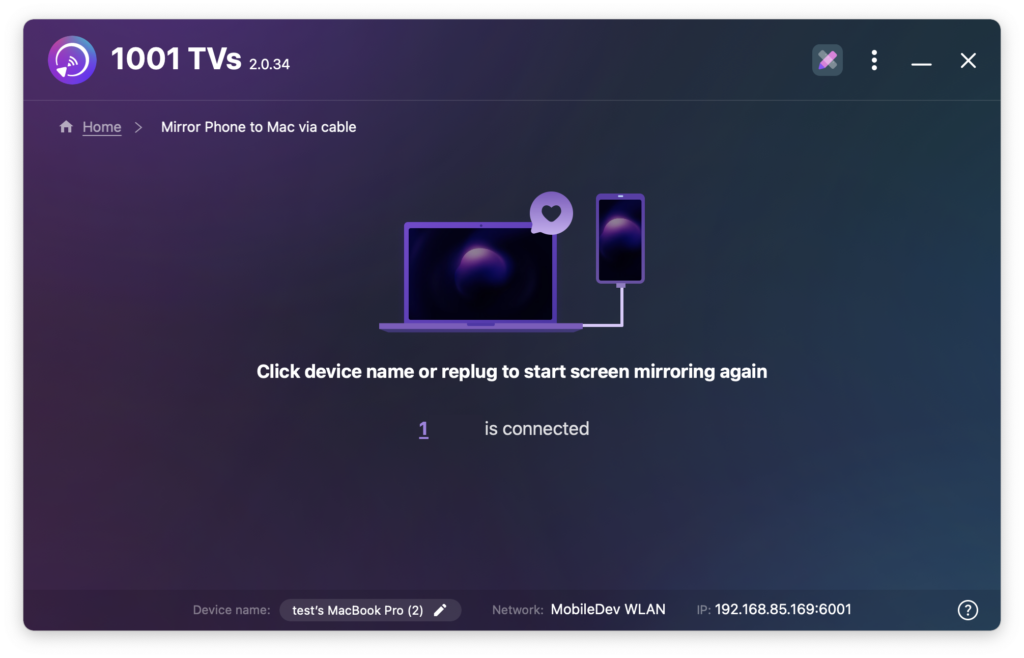
Uwagi:
Podczas ładowania kopii lustrzanej ekranu należy unikać podłączania lub odłączania kabla danych, aby zapobiec awarii kopii lustrzanej.
Jeśli napotkasz problemy, takie jak awaria dublowania ekranu lub brak sygnału, rozważ następujące rozwiązania:
- Podłącz ponownie kabel danych.
- Uruchom ponownie 1001 TVs na MacBooku.
- Uruchom ponownie MacBooka.
Pobierz 1001 TVs teraz
📥 Wersja dla komputerów Mac: Pobierz z App Store
